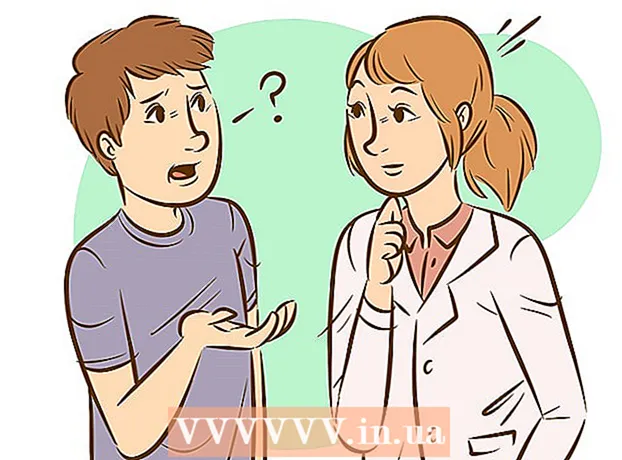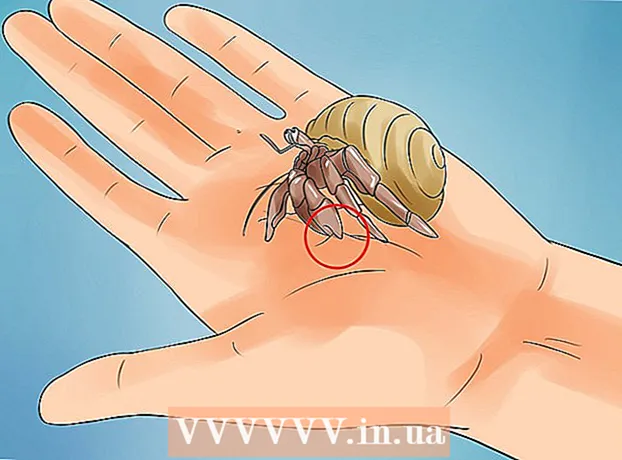Kirjoittaja:
Lewis Jackson
Luomispäivä:
12 Saattaa 2021
Päivityspäivä:
1 Heinäkuu 2024
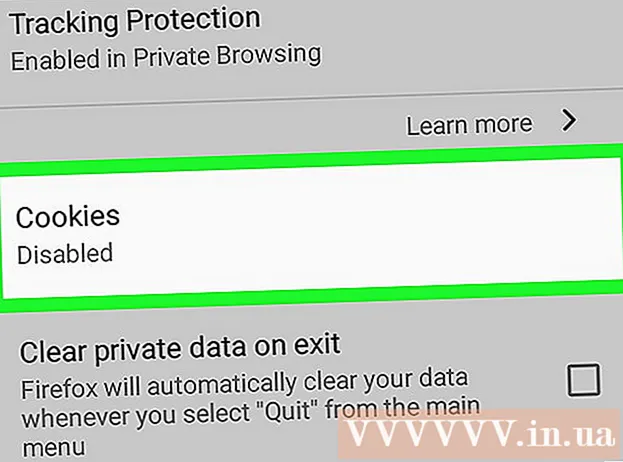
Sisältö
Tässä artikkelissa wikiHow näyttää, kuinka voit poistaa kaikki evästeet tietokoneiden ja mobiililaitteiden Firefox-selaimissa. Evästeet ovat pieniä tiedostoja, joita käytetään selaustietojesi tallentamiseen. Halutessasi voit poistaa ne kokonaan Firefoxin asetusvalikosta.
Askeleet
Tapa 1/3: Tietokoneella
Avaa Firefox. Napsauta Firefox-sovelluskuvaketta, jossa on oranssi kettu tummanvihreällä taustalla.

Napsauta painiketta ☰ ikkunan oikeassa yläkulmassa. Näkyviin tulee avattava valikko.
Klikkaus Thư viện (Galleria) lähellä avattavan valikon yläosaa avaa uuden sivun valikossa.

Klikkaus Historia (Historia) on lähellä avattavan valikon yläosaa.
Napsauta vaihtoehtoa Poista viimeaikainen historia ... (Tyhjennä lähihistoria) avattavan Historia-valikon yläosassa. Uusi ikkuna tulee näkyviin.

Napsauta avattavaa Aikaväli tyhjentää -ruudua avataksesi uuden valikon. Tämä ruutu on näkyvissä olevan ikkunan yläosassa.
Napsauta vaihtoehtoa Kaikki (Kaikki) tässä valikossa. Sitten vain yhden tai viikon evästeiden sijaan kaikki selaimesi evästeet poistetaan.
Valitse ruutu "Evästeet", joka sijaitsee uuden ikkunan keskellä.
- Voit poistaa tämän ikkunan kaikkien kohteiden valinnan paitsi "Evästeet".
- Kaikki valitut kohteet poistetaan, kun jatkat evästeiden poistamista.

Napsauta vaihtoehtoa Selkeää nyt (Poista nyt) näkyviin tulevan ikkunan alaosassa. Firefox-evästeet poistetaan.- Tämä saattaa kestää muutaman minuutin.
Estä evästeiden ilmestyminen uudelleen. Jos et halua Firefoxin tallentavan evästeitä, voit poistaa ne käytöstä seuraavasti:
- Klikkaus ☰.
- Lehdistö Vaihtoehdot (Valinnainen) tai Mac: paina Asetukset (Vaihtoehto).
- Napsauta korttia Yksityisyys ja turvallisuus (Tietosuoja ja turvallisuus).
- Vieritä alas "Evästeet ja sivustotiedot" -kohtaan.
- Valitse ruutu Estä evästeet ja sivustotiedot.
Tapa 2/3: iPhonessa

Avaa Firefox. Napsauta Firefox-sovelluskuvaketta, jossa on oranssi kettu tummanvihreällä taustalla.
painaa nappia ☰ näytön oikeassa alakulmassa. Joissakin tapauksissa saatat joutua vierittämään ylös tai alas löytääksesi sen. Näkyviin tulee valikko.
Klikkaus asetukset valikko, joka avaa Asetukset-sivun.
Vieritä alaspäin ja napauta vaihtoehtoa Tyhjennä yksityiset tiedot (Tyhjennä tietosuojatiedot) Asetussivun keskellä.
Napsauta valkoista "Evästeet" -liukusäädintä. Tämä palkki muuttuu vihreäksi, mikä osoittaa, että evästeet poistetaan, kun valitaan selkeä tietosuojatiedot.
- Jotta muita tietoja ei poistettaisi vahingossa, sammuta muut sivun liukusäätimet napauttamalla. Huomaa, että "Evästeet" -liukusäätimen on oltava vihreä.
- Ohita tämä vaihe, jos "Evästeet" -liukusäädin on jo vihreä.
Lehdistö Tyhjennä yksityiset tiedot sivun lopussa.
Lehdistö OK kun kehotetaan Firefoxia aloittamaan evästeiden poistaminen.
- Tämä saattaa kestää muutaman minuutin.
Tapa 3/3: Androidissa
Avaa Firefox. Napsauta Firefox-sovelluskuvaketta, jossa on oranssi kettu tummanvihreällä taustalla.
painaa nappia ⋮ näytön oikeassa yläkulmassa. Näkyviin tulee avattava valikko.
Napsauta kohdetta asetukset (Asetukset) avattavasta valikosta avataksesi tämän sivun.
Napsauta vaihtoehtoa Tyhjennä yksityiset tiedot (Tyhjennä tietosuojatiedot) on lähellä Asetukset-sivun yläosaa.
- Tableteissa tämä vaihtoehto on Asetukset-sivun vasemmalla puolella.
Napsauta vaihtoehtoa Selkeää nyt (Tyhjennä nyt) Tyhjennä yksityiset tiedot -sivun yläosassa.
Valitse ruutu "Evästeet ja aktiiviset kirjautumiset" (evästeet ja kirjautumishistoria). Voit poistaa valinnan kaikista tämän sivun ruuduista paitsi "Evästeet ja aktiiviset kirjautumiset".
- Ohita tämä vaihe, jos yllä oleva ruutu on jo valittu.
Lehdistö PUHDAS DATA (Tyhjennä tiedot) näytön oikeassa alakulmassa. Firefoxin evästeiden poisto alkaa.
- Tämä saattaa kestää muutaman minuutin.
Estä evästeiden ilmestyminen uudelleen. Jos et halua Firefoxin tallentavan evästeitä Android-laitteellesi, voit poistaa ne käytöstä seuraavasti:
- Lehdistö Yksityisyys (Tietosuoja) Firefoxin Asetukset-sivulla.
- Lehdistö Keksit.
- Lehdistö Liikuntarajoitteinen (Pois) näkyviin tulevassa valikossa.
Neuvoja
- Evästeiden ansiosta latausaika lyhenee ja verkkosivusto muistaa kirjautumistietosi. Siksi evästeiden pitäminen ei ole välttämättä huono asia.
Varoitus
- Evästeiden poistaminen käytöstä Firefoxissa voi estää tiettyjen sivujen tai tiettyjen sivuominaisuuksien lataamisen.